Linux z pendrive'a – jak obejść przeszkody
Proces uruchamiania systemów na bazie Linuksa jest o krok od bycia prostym i przyjemnym.
Zdobywanie programów, tworzenie nimi pendrive’ów instalacyjnych, zdobywanie Linuksów, zgrywanie na pendrive’y… Wszystko to zostało na przestrzeni lat naprawdę dopieszczone i uproszczone. Można swobodnie w to wciągać nowe osoby spoza światka nerdowskiego.
…Ale potem przychodzi ten moment, gdy trzeba wpiąć pendrive’a do portu USB i wybrać, że chce się włączyć zawarty na nim system.
Na tym etapie trzeba przywołać menu rozruchowe (ang. boot menu). Gdy już się je odkryje, wybierze pendrive’a i przejdzie dalej, mogą się pojawić groźnie brzmiące (choć bardzo na wyrost) komunikaty o naruszaniu bezpieczeństwa. Ich obejście wymaga wyłączenia pstryczka w jeszcze innym menu.
Co najgorsze: na te różne menu nie ma jednego uniwersalnego sposobu. Każdy producent tworzy je po swojemu.
Etap uruchamiania (czyli bootowania) to moim zdaniem największy, niepotrzebny wybój na początku fajnej przygody z Linuksem. Podzielę się tu paroma sposobami i przydatnymi źródłami, dzięki którym jak najmniej osób na tym wyboju podskoczy.
Wpis stworzyłem w domyśle jako uzupełnienie samouczka dotyczącego Ventoya, ale powinien odnosić się również do innych rodzajów pendrive’ów instalacyjnych.
Spis treści
Ogólny opis sytuacji
Na drodze do ładowania systemu można zwykle natknąć się na dwa ważne rodzaje menu.
-
Menu uruchamiania (rozruchu/bootowania)
To lista możliwych sposobów na uruchomienie systemu. Chodzi mi tu o miejsce, w którym wybieram, że nie chcę ładować domyślnego systemu z dysku, tylko Linuksa z pendrive’a.
-
Menu BIOS-u/UEFI
Można je nazwać umownie „menu płyty głównej” albo „menu przedsystemowym”.
W tym miejscu wyłącza się tryb secure boota (dosł. „bezpiecznego rozruchu”), jeśli stoi na drodze do załadowania alternatywnego systemu.
Czasami (rzadziej) trzeba też włączyć jakiś pstryczek, żeby w ogóle móc załadować system z pendrive’a.
Czasem mogą też istnieć jakieś menu nadrzędne, które pozwalają przejść do tego pierwszego albo drugiego.
W idealnym przypadku podczas zwykłego włączania komputera przez parę pierwszych sekund pojawia się informacja w stylu „naciśnij klawisz Esc, żeby włączyć menu” (w domyśle: takie ogólne i nadrzędne, z którego łatwo przejść do dwóch wyżej wymienionych).
Taki sposób byłby odkrywalny i przejrzysty dla użytkowników. Takie coś zapewniał m.in. stary HP EliteBook, którego miałem przyjemność wypróbować.
Ale, niestety, nie jest to normą. Czasem trzeba poszukać w sieci, jak wyświetlić na konkretnym komputerze interesujące nas rodzaje menu. I właśnie taką wiedzę chcę zebrać, ułożyć i przystępnie zaserwować w tym wpisie.
Menu uruchamiania
Może wyglądać bardzo różnie w zależności od modelu i producenta, ale powinno sprowadzać się do względnie krótkiej listy dostępnych opcji. Pendrive instalacyjny powinien być na niej czymś ze słowem USB w nazwie.
Niżej parę przykładów.

Z mojego doświadczenia – ten sam pendrive (stworzony programem Ventoy) pojawił się na jednym komputerze pod nazwą EFI USB Device, na innym jako USB Hard Drive.
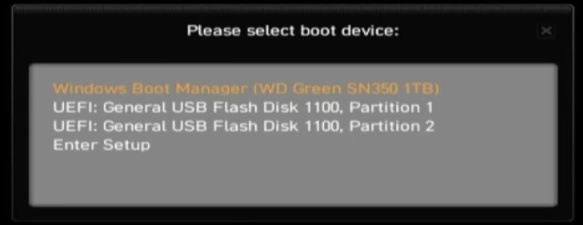
Źródło: film z Youtube’a (8:26). Ktoś miał tu pendrive’a z Ventoyem, którego wykrywało jako dwie partycje, musiał wybrać właściwą.
Jak wyświetlić to menu? Wedle moich obserwacji: nieraz trzeba nacisnąć jakiś specjalny klawisz podczas uruchamiania komputera. Może to być na przykład Esc, F2, F12…
Obszerniejszą tabelę z klawiszami odpowiadającymi różnym producentom można znaleźć na stronie systemu Tails OS (kilka akapitów poniżej podlinkowanej animacji).
W ogólnym przypadku można też poszukać w internecie pod hasłem {model_komputera} boot menu, jeśli zna się angielski. W tym języku powinno wyskoczyć znacznie więcej stron, zwykle wyjaśniających w paru linijkach, jaki przycisk prowadzi do menu.
A jak ustalić model komputera?
Czasem jest to wprost napisane na naklejce w okolicach klawiatury laptopa – ale niektórzy ją odrywają.
Kolejna naklejka powinna być na spodniej części laptopa. Można stamtąd odczytać np. Lenovo IdeaPad C340. Producentem jest tu Lenovo, IdeaPad C340 to model laptopa. Ta informacja przyda się do szukania wskazówek w sieci.
Przykład konkretny – Lenovo Legion
W przypadku tego laptopa (pozwolę sobie nie podawać pełnej nazwy modelu) musiałem trzymać F12, naciskając przycisk uruchamiania. Menu uruchamiania pojawiało się chwilę po tym, jak zniknęło logo Lenovo.
Ale – co bardzo istotne – musiałem nacisnąć klawisz odpowiednio wcześnie. W innym wypadku menu się pojawiało, ale na liście nie było mojego pendrive’a instalacyjnego. W praktyce odkryłem, że pomaga przytrzymanie klawisza jeszcze przed wciśnięciem guzika zasilania.
Co jeszcze ważniejsze – jeśli wszedłem w menu nadrzędne (otwierane igiełką; szczegóły w dalszej części) i próbowałem stamtąd przejść do menu uruchamiania, to nigdy nie wykrywało pendrive’a. Droga przez F12 była jedyną słuszną. Wygląda mi to na mocne niedopatrzenie po stronie Lenovo.
Secure boot
Czasem menu uruchamiania to dopiero pierwszy krok. Niektórzy po wybraniu z niego pendrive’a stają przed groźnym niebieskim ekranem, mówiącym coś o blokadzie ze względów bezpieczeństwa.
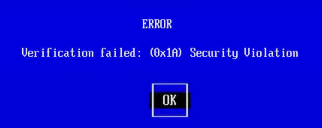
…Ale spokojnie. To tylko secure boot. Z założenia zmora dla hakerów, w życiu codziennym przeszkadzajka dla alternatywnych systemów.
W tym miejscu pojawiają się dwie ścieżki. Albo spróbować tę blokadę udobruchać (jeśli mamy pendrive’a instalacyjnego stworzonego programem Ventoy), albo ją wyłączyć, choć tymczasowo. Osobiście jestem zwolennikiem drugiego rozwiązania, bo pierwsze jest niepewne. Ale omówię oba.
Udobruchanie blokady (metoda od Ventoya)
Przede wszystkim na etapie tworzenia pendrive’a należy mieć włączoną opcję wsparcia dla secure boota (domyślnie włączona, wystarczy nie ruszać).
Potem, kiedy wyświetli się informacja o zablokowaniu przez secure boota, to można spróbować go udobruchać, okazując mu swoiste poświadczenie zaufania. Trzeba, o ile się da:
- nacisnąć dowolny klawisz, żeby wejść w tryb MOK Managera,
- wybrać opcję
Enroll key from disk, - wybrać opcję VTOYEFI (nazwa jednej z partycji Ventoya),
- wybrać z listy plik
ENROLL_THIS_KEY_IN_MOKMANAGER, - potwierdzić (
Continue, potemYes), - wybrać opcję
Rebooti czekać na ponowne uruchomienie (oby do ekranu startowego Ventoya).
Jeśli nie zdecydujemy się na metodę Ventoya (albo próbowaliśmy, ale nie działa), to można spróbować po prostu tego secure boota wyłączyć.
Ktoś może się zaniepokoić. Jak to, wyłączać coś, co ma secure („bezpieczne”) w nazwie?
No cóż, to tylko nazwa, a te bywają niedokładne. Również tu bliższe prawdzie byłoby „liniowe uruchamianie”. Chodzi w skrócie o niedopuszczanie anomalii. I choć mogą być nimi wirusy z dolnych warstw systemu, również alternatywne systemy są zaliczane do takich kategorii. Nawet najbezpieczniejsze Linuksy.
Żeby wyłączyć SB (takiego skrótu użyję ![]() ), trzeba zwykle wejść w menu sterujące pierwotnymi funkcjami systemu. Na starszych komputerach zwie się to BIOS, na nowszych UEFI.
), trzeba zwykle wejść w menu sterujące pierwotnymi funkcjami systemu. Na starszych komputerach zwie się to BIOS, na nowszych UEFI.
Menu BIOS-u/UEFI
To ważne menu, które lubię nazywać „przedsystemowym”. Pozwala kontrolować najbardziej fundamentalne rzeczy związane z komputerem.
W najlepszym przypadku komputer sam podpowiada w pierwszych sekundach po włączeniu, jaki klawisz nacisnąć. Po naciśnięciu może się pojawić menu nadrzędne, zawierające np. pozycję BIOS Menu albo UEFI Menu. To tam należy przejść.
Jeśli nie ma żadnej podpowiedzi, to pozostaje poszukać w sieci pod hasłem {model_komputera} bios menu. Ogólnie: to menu bywa czasem trudniejsze do znalezienia niż menu uruchamiania z poprzedniej części wpisu.
Przykład konkretny – Lenovo Legion
W przypadku Legiona nie było (wedle mojej wiedzy) skrótu klawiszowego prowadzącego do tego menu.
Zamiast tego trzeba było włożyć cienką igiełkę w otwór z boku obudowy, nacisnąć nią ukryty tam przycisk i chwilę przytrzymać. W ten sposób otwierało się ukryte menu.
Wyłączanie secure boota
Po wejściu w BIOS/UEFI ma się zazwyczaj różne zakładki do dyspozycji. Można między nimi przechodzić, naciskając klawisze strzałek. Pstryczek odpowiedzialny za działanie SB mógłby się znaleźć na przykład w zakładce Security.
Pocieszę przynajmniej, że po odnalezieniu tej opcji jej wyłączenie bywa kwestią sekund: zaznaczenia i naciśnięcia klawisza Enter. Przejdzie w tryb wyłączony (ang. Disabled albo Off).
Można teraz wyjść z BIOS-u/UEFI, zapisując po drodze zmiany. I spróbować ponownie uruchomić system z pendrive’a.
Poniżej przykład ważniejszych elementów menu UEFI na laptopie Lenovo Legion. Znalezienie wyłącznika SB jest łatwe – należy natomiast pamiętać o wybraniu opcji Save and Exit, żeby zapisać wprowadzone zmiany.

W tym przypadku menu w rogu podpowiada, że należy nacisnąć klawisz F4, żeby potwierdzić zmiany.
Przykłady innych możliwych wariantów tego menu i wyłączania przez nie SB można znaleźć na filmie z kanału Britec.
Gdyby opcja wyłączenia Secure Boota była nieaktywna
Niedawno pewien bloger opublikował wpis na temat instalacji Linuksa na laptopie Fujitsu Lifebook U729.
Ogólnie wykonywał te same kroki, które tu opisałem, ale po wejściu w menu BIOS-u nie działała opcja wyłączenia Secure Boota. Miała kolor szary i nie dało się jej zmieniać.
Autor musiał uruchomić Windowsa (który był domyślnym systemem na jego laptopie) i zaktualizować przez niego sterowniki od Fujitsu. Następnie uruchomił załączony program DeskUpdate, co zaktualizowało BIOS z wersji 2.17 do 2.31.
W tej nowej wersji opcja wyłączania SB już była aktywna i zadziałała jak powinna.
Ogólnie, wychodząc poza przypadek konkretnego laptopa: BIOS/UEFI to normalny program, który można aktualizować. I warto się o to pokusić, gdyby coś nie działało.
Inne możliwe problemy
Czasem może się zdarzyć, że menu uruchamiania (przypomnę: to prostsze, z listą dostępnych urządzeń) wyświetla się prawidłowo, ale na liście nie ma naszego pendrive’a.
Może to wynikać z jakiejś niezgodności formatów. W przypadku programu Ventoy doradzam na przykład spróbowanie paru alternatywnych opcji podczas tworzenia pendrive’a instalacyjnego.
Przyczyną problemu (rzadszą) może być również jakaś niekorzystna opcja włączona w menu BIOS-u/UEFI.
W takim wypadku warto w nie wejść i poszukać tam zakładki w stylu boot options albo boot devices. Może się zdarzyć, że opcja ładowania z pendrive’a jest całkiem wyłączona, a dopiero po jej włączeniu wszystko zacznie działać.
Opisy dla konkretnych urządzeń
W tej części opiszę przypadki uruchamiania Linuksa na konkretnych urządzeniach, jakie miałem okazję pożyczyć. Może nie najmłodszych, ale sprawnych i wciąż będących w obiegu.
Dla każdego z nich będzie komplet informacji zahaczających o kategorie z tego wpisu – dostęp do różnych menu i wyłączanie secure boota.
HP Elitebook 820
Na tym komputerze istnieją wszystkie trzy rodzaje menu, jakie tu omówiłem: uruchamiania, BIOS-u i nadrzędne. Do każdego z nich można przejść zaraz po włączeniu laptopa, naciskając odpowiedni klawisz:
-
Esc, żeby wejść do menu nadrzędnego; -
F9, żeby wejść do menu uruchamiania; -
F10, żeby wejść do menu BIOS-u.
Najlepiej najpierw nacisnąć wybrany klawisz i, cały czas go trzymając, nacisnąć raz przycisk uruchamiający komputer. Potem trzeba dociskać klawisz jeszcze parę sekund, aż logo HP na chwilę mignie, zniknie i pojawi się ponownie.
Menu nadrzędne jest typowe i pozwala przejść m.in. do pozostałych dwóch. Nie widzę konieczności korzystania z niego w naszym przypadku.
Menu uruchamiania bardziej się przyda, ale pod względem działania również się nie wyróżnia. Po prostu lista, z której powinno się wybrać pendrive’a z Linuksem i potwierdzć klawiszem Enter.
Podobnie jak na wielu innych komputerach – nie załadujemy systemu z pendrive’a, jeśli mamy włączony tryb secure boot. Żeby go wyłączyć, trzeba odwiedzić trzeci rodzaj menu, czyli menu BIOS-u.
Znajduje się tam kilka zakładek, widocznych u góry. Zaczynamy w opcjach podstawowych (Main). Zakładki można zmieniać strzałkami w lewo i prawo; opcję wyłączenia secure boota znajdziemy w opcjach zaawansowanych (Advanced).
Po wejściu w tę zakładkę należy:
- zaznaczyć (strzałkami w górę/dół) kategorię
Secure Boot Configurationi potwierdzić klawiszem Enter; - wewnątrz menu, które się otworzy – zaznaczyć linijkę
Configure Legacy Support and Secure Boot; -
Enterem i strzałkami zmienić wartość opcji na
Legacy Support Disable and Secure Boot Disable.
Kiedy wyłączymy SB, należy wrócić do pierwszej zakładki, z ogólnymi ustawieniami, i wybrać tam opcję zapisania i wyjścia (Save Changes and Exit).
Zapewne pojawi się komunikat informujący, że wyłączyliśmy SB i że należy teraz przepisać wyświetlony kilkucyfrowy kod w celu akceptacji zmian. Przepisujemy, wciskamy Enter. Od teraz ładowanie przez pendrive’a powinno działać.
Życzę owocnego uruchamiania Linuksa! Pokonanie jednego wyboju może dać spokój na całe lata ![]()